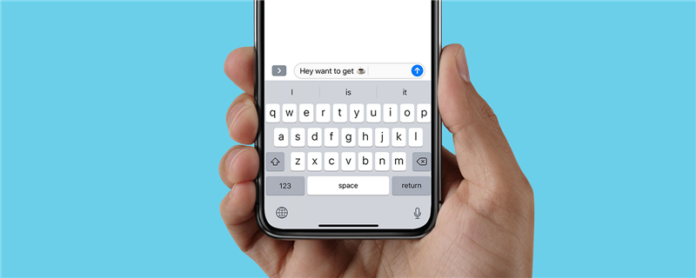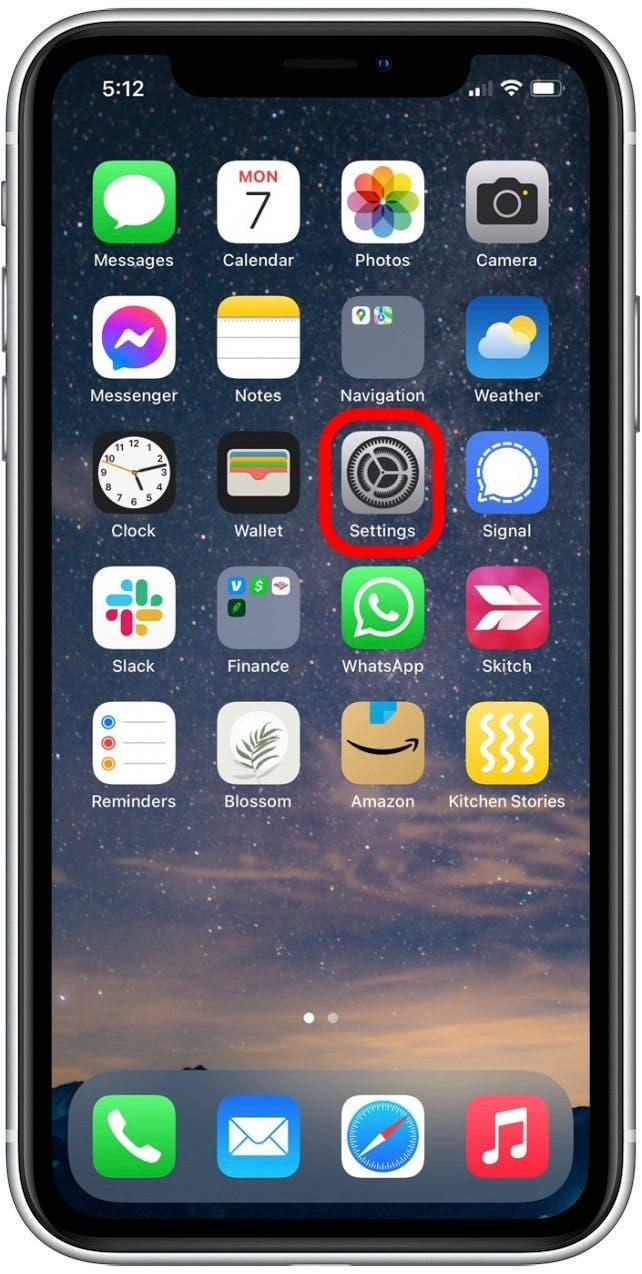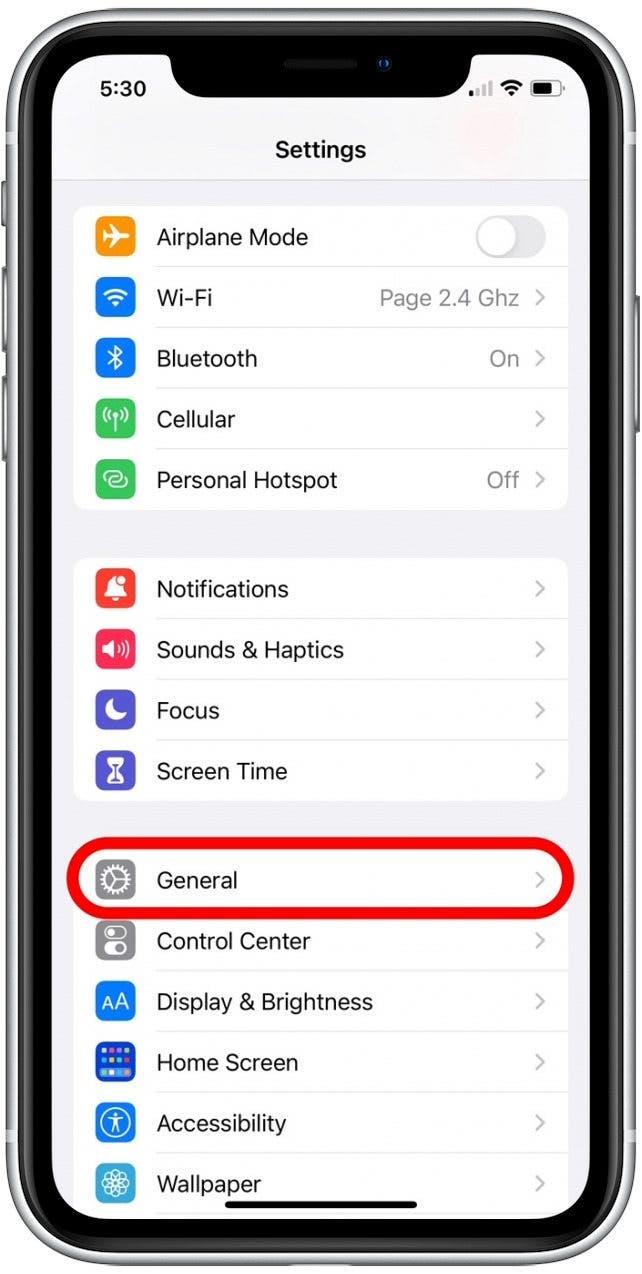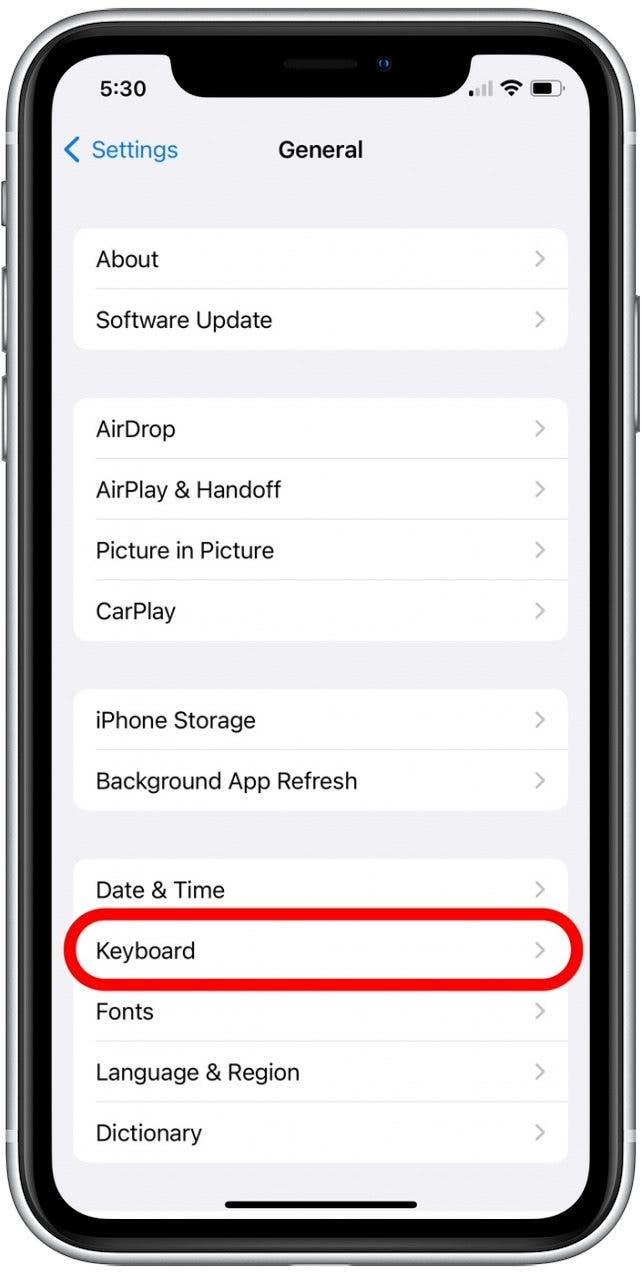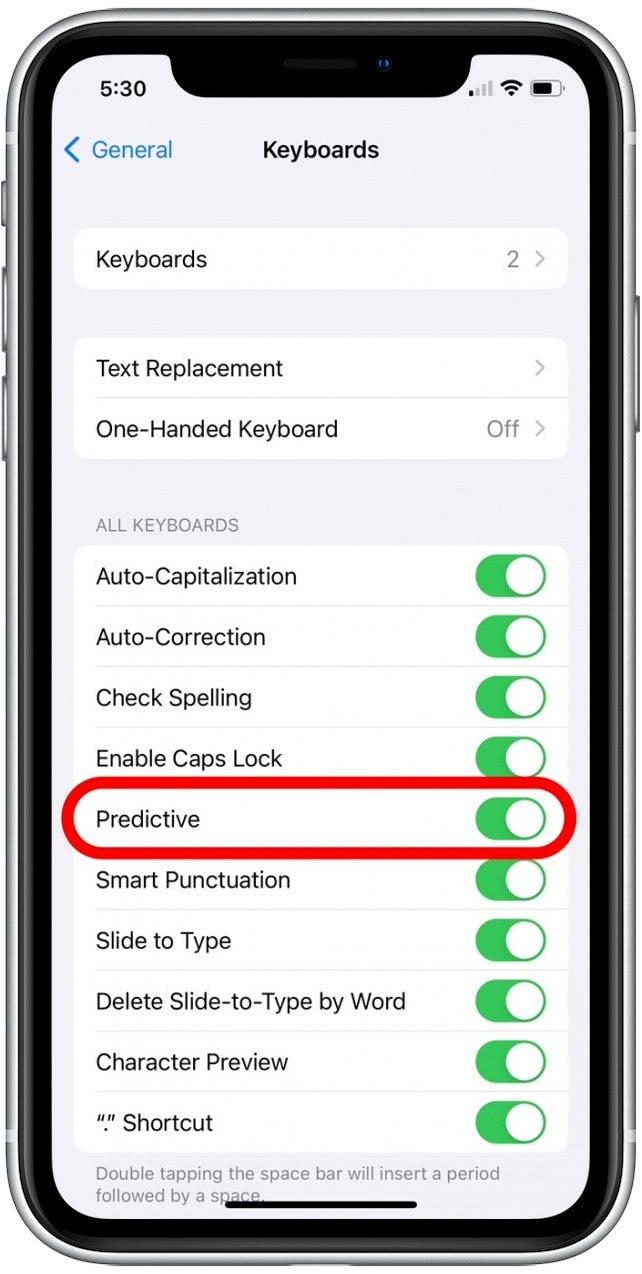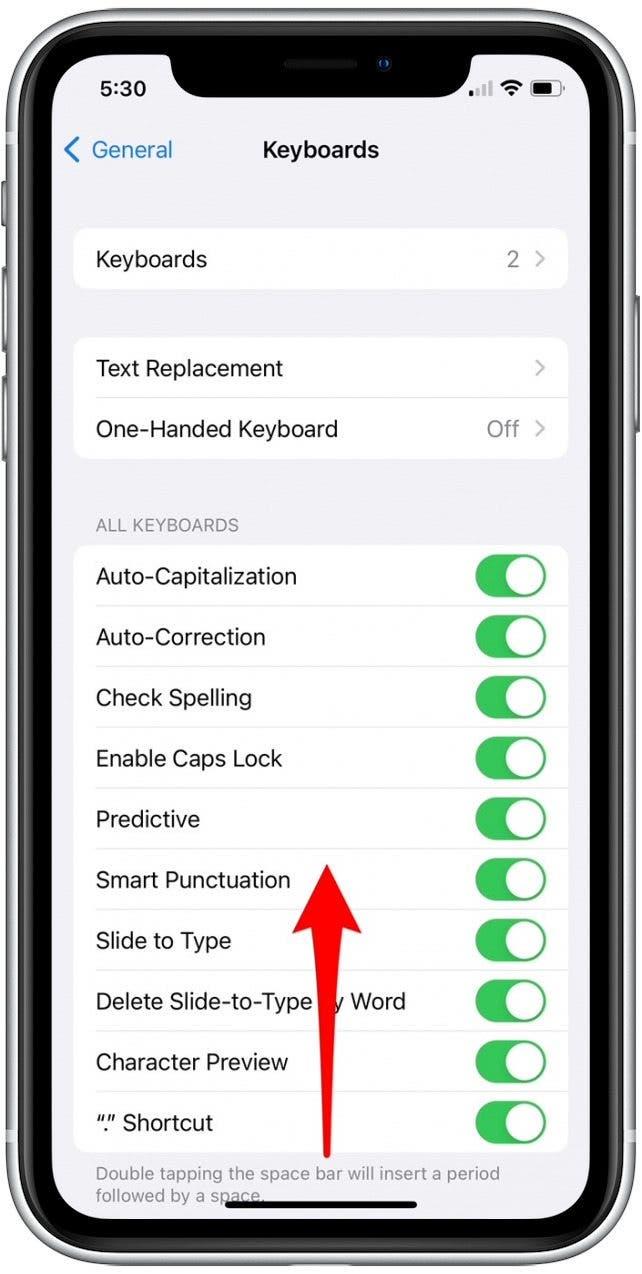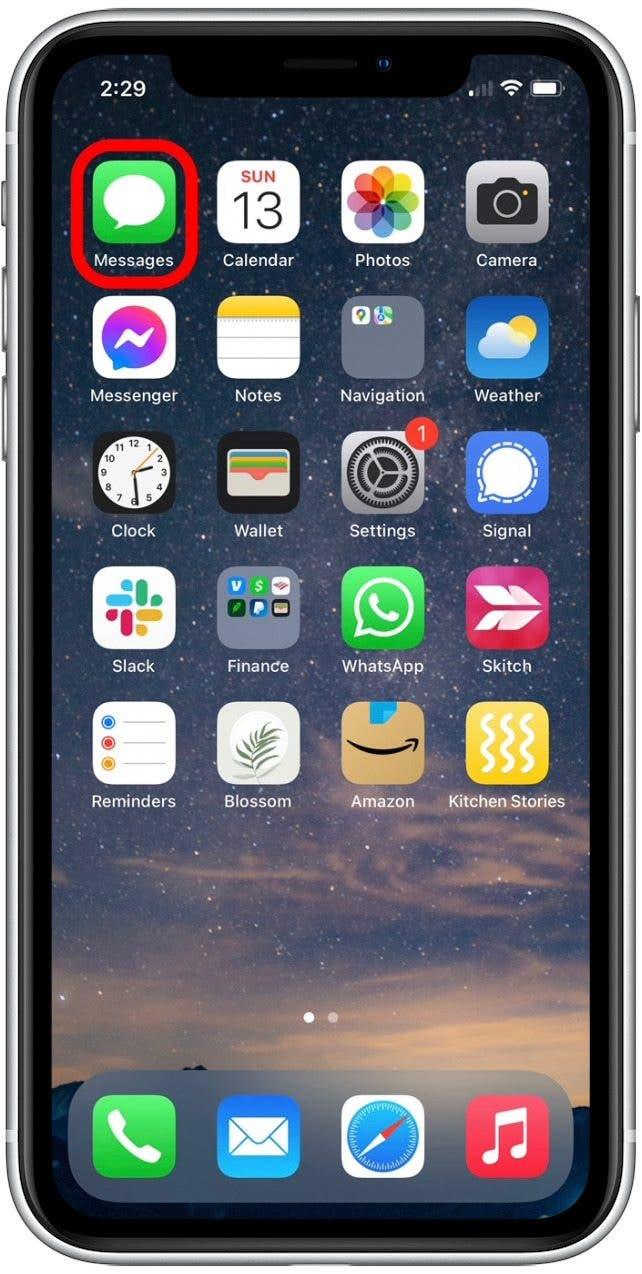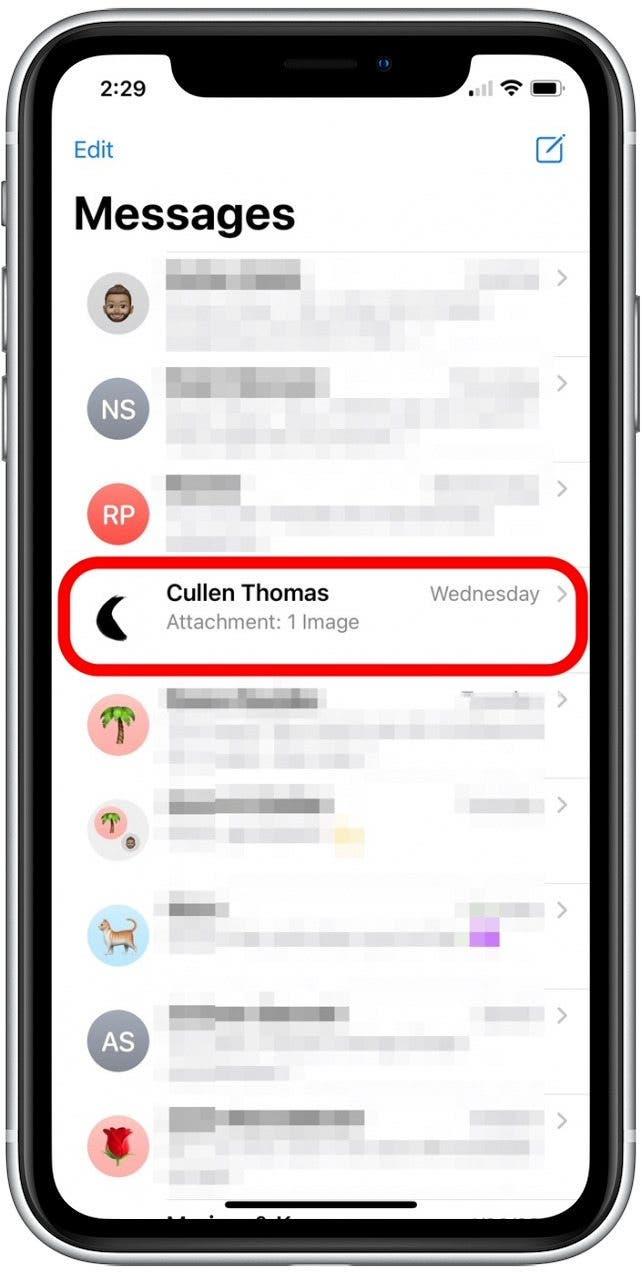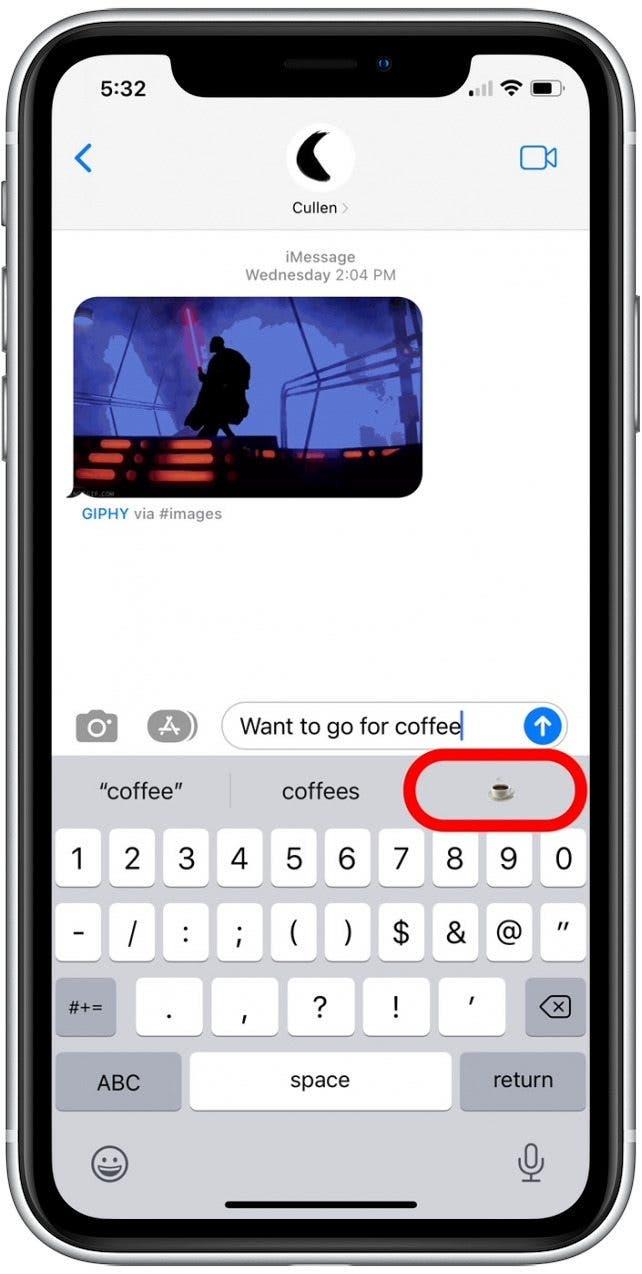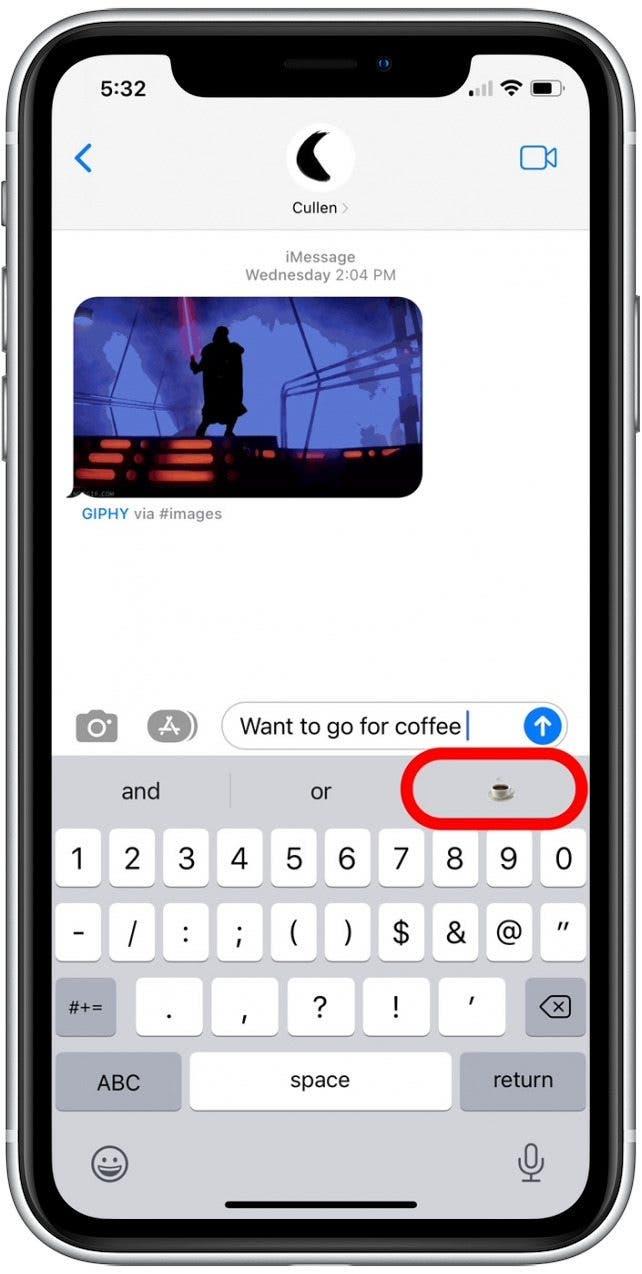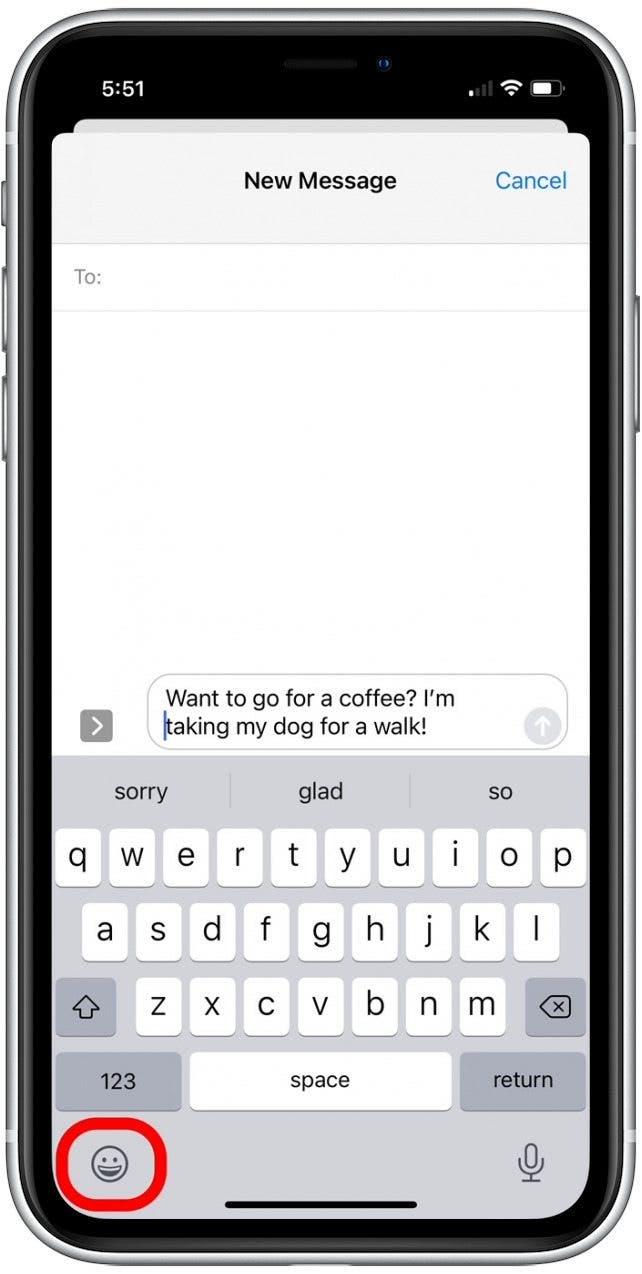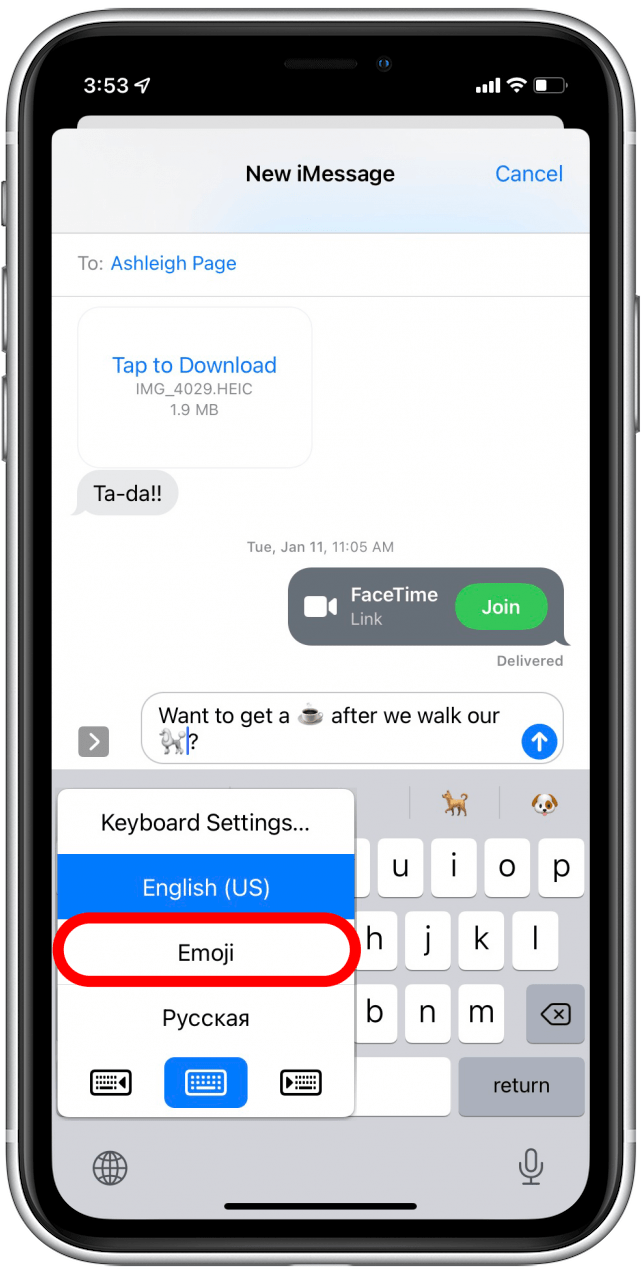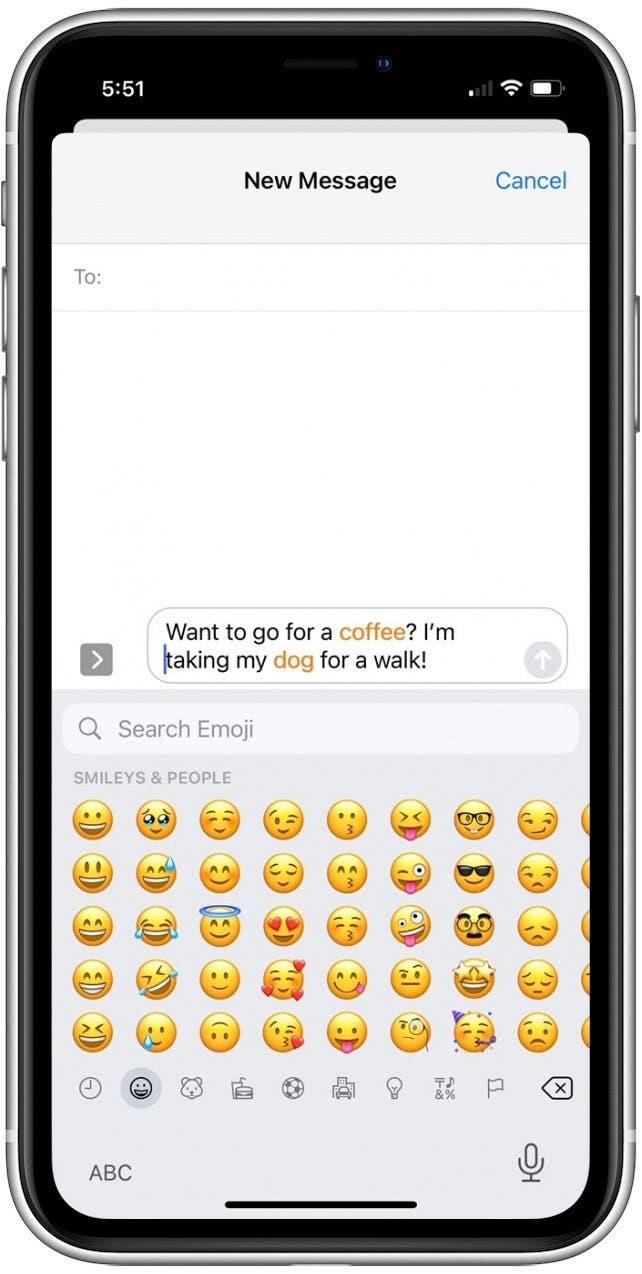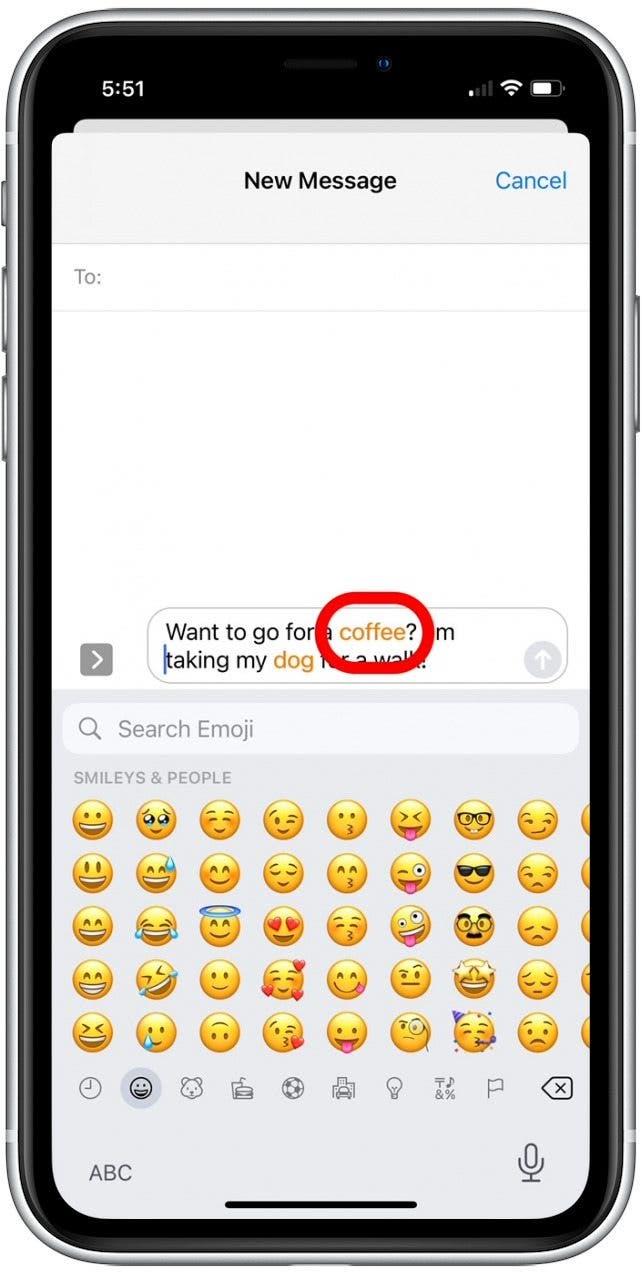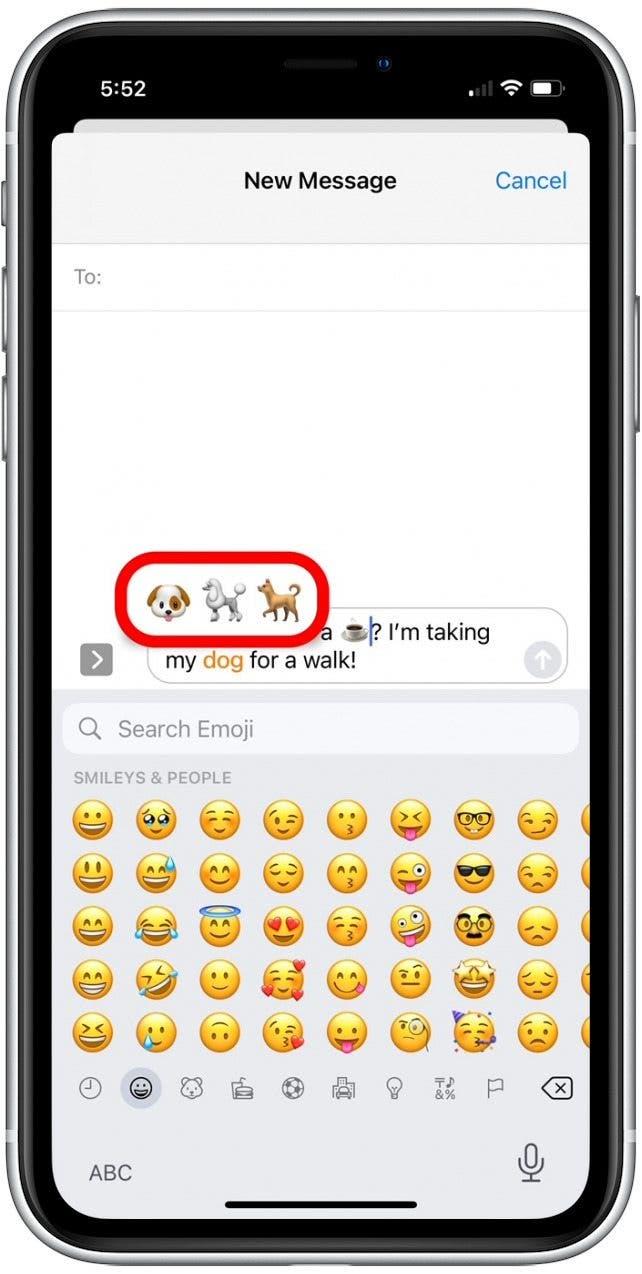Amikor egy üzenetet ír be egy olyan alkalmazásba, amely az iPhone billentyűzetét, például üzeneteket vagy jegyzeteket használja, a telefon iOS hangulatjeleket javasol, amelyeket megérinthet a szöveg hozzáadásához. Így lehet gyorsan megtalálni és használni a tökéletes hangulatjelet a szöveges üzenethez.
Kapcsolódó: animoji-ként alakulhat Az Apple memoji iPhone -hoz
Miért szeretni fogja ezt a tippet
- Testreszabhatja üzeneteit hangulatjelekkel egy csókhoz, hüvelykujj fel, szív, mosolygó arc és még sok más!
- A szöveg gyorsabban javasolt hangulatjelek használatával a szavak helyett.
Hogyan adhatunk hangulatjeleket az iPhone üzenetekhez prediktív szöveggel
További iPhone üzenetküldő tippekért olvassa el az ingyenes napi tippet hírlevelünket. A hangulatjelek javaslatainak megszerzéséhez meg kell győződnie arról, hogy a prediktív váltás engedélyezve van -e a beállításokban. Foglaljuk le, hogyan lehet engedélyezni ezt a beállítást, majd megmutatjuk minden szórakoztató módszert a szövegek testreszabására hangulatjelekkel. Most itt van, hogyan lehet prediktív hangulatjeleket szerezni az iPhone -on:
- Nyissa meg a beállítások alkalmazást .

- Koppintson a általános elemre.

- Koppintson a billentyűzet elemre.

- Győződjön meg arról, hogy a prediktív váltás be van kapcsolva. (A váltás zöld, ha engedélyezve van.)

- Húzza fel a beállítások alkalmazás bezárásához.

- Nyissa meg a üzenetek alkalmazást .

- Indítson el egy új üzenetet, vagy érintse meg a meglévő beszélgetést.

- Kezdje be a gépelést a szövegmezőbe, figyelemmel kísérve a szövegmezőben a prediktív szöveg javaslatait. A javasolt hangulatjelek megjelennek a vízszintes menüben a szöveges üzenet alatt.
- Ha egy szót egy hangulatjelre cserél, érintse meg a javasolt hangulatjeleket, mielőtt egy helyet adna hozzá a szó után.

- Ha egy szót szeretne követni egy javasolt hangulatjelkel, adjon hozzá egy helyet a szó után, majd érintse meg a hangulatjeleket.

- Ha egyszerre szeretné hozzáadni a hangulatjeleket, írja be a teljes üzenetet, majd koppintson a Emoji ikon elemre a billentyűzet bal alsó részén. Ha hangulatjelek ikon helyett egy gömb ikont lát, akkor folytassa a 12. lépéssel. Ellenkező esetben hagyja ki a 13. lépést.

- Ha több nyelvű billentyűzete van, hosszú ideig nyomja meg a globe ikon gombot, és válassza a emoji lehetőséget.

- A szövegben szereplő néhány szó kiemeléssel rendelkezik . Ezeknek a szavaknak hangulatjelek társulnak .

- Érintse meg a kiemelt szavakat, hogy helyettesítse őket hangulatjelekkel.

- Néhány szónak több társult hangulatjele van, tehát amikor megérinti a szót, akkor több hangulatjel közül választhat.

Most már tudja, hogy a hangulatjelek készítése a gépelés közben megjelenik. Élvezze az üzenetküldést anélkül, hogy annyi időt töltene, hogy megpróbálja megtalálni a megfelelő hangulatjeleket!